ГДЗ Інформатика 6 клас. Підручник [Ривкінд Й.Я., Лисенко Т.І.] 2014
4.1. Текстовий документ. Текстовий процесор Word
Завдання
1. Наведіть приклади текстових документів.
Приклади текстових документів листи, звіти, твори, статті.
Приклади текстових документів листи, звіти, твори, статті.
2. Опишіть структуру вікна текстового процесора Word.
Вікно текстового процесора Word містить:
Вікно текстового процесора Word містить:
— кнопку Office,
— панель швидкого доступу,
— рядок заголовка,
— стрічку з основними командами одного з пунктів меню,
— робочу область документа,
— вертикальну та горизонтальну лінійки,
— вертикальну та горизонтальну смуги прокручування,
— рядок стану.
З. Складіть алгоритм відкриття документа в текстовому процесорі.
Алгоритм відкриття документа в текстовому процесорі:
Алгоритм відкриття документа в текстовому процесорі:
— завантажити текстовий процесор (виконати Пуск => Усі програми => Microsoft Office => Microsoft Office Word);
— у вікні текстового процесора натиснути на кнопку Office;
— обрати команду Відкрити;
— у вікні Відкриття документа відкрити необхідну папку та вибрати потрібний файл;
— натиснути кнопку Відкрити.
4. Складіть алгоритм збереження документа в текстовому процесорі.
Алгоритм збереження документа в текстовому процесорі:
Алгоритм збереження документа в текстовому процесорі:
— у вікні текстового процесора натиснути на кнопку Office;
— обрати команду Зберегти;
— у вікні Збереження документа відкрити необхідну папку;
— ввести назву текстового файлу.
— натиснути кнопку Зберегти.
5. Відкрийте текстовий документ з файлу завдання 4.1.docx, який міститься в палці Розділ 4\Пункт 4.1. З’ясуйте та запишіть у зошит призначення таких сполучень клавіш:
Призначення сполучення клавіш: Ctrl + Т — перейти до попереднього абзацу.
Призначення сполучення клавіш: Ctrl + Т — перейти до попереднього абзацу.
Ctrl вгору — перейти до наступного абзацу.
Ctrl вниз - перейти до наступного слова в рядку тексту.
Ctrl + Home — перейти до початку текстового документу.
Ctrl + End — перейти до кінця текстового документу.
6. Відкрийте текстовий документ з файлу завдання 4.1.docx, який міститься в папці Розділ 4\Пункт 4.1. Розмістіть текстовий курсор усередині деякого слова. Виберіть по черзі вказані елементи керування вкладки Основне: кнопку зі списком Колір шрифту, групи Шрифт, кнопку Жирний, групи Шрифт, кнопку По центру групи Абзац. Прослідкуйте за змінами в зовнішньому вигляді тексту. Закрийте вікно програми без збереження змін.
Елементи керування вкладки Основне:
Елементи керування вкладки Основне:
Змінює колір виділеного слова або тексту Колір шрифту.
Змінює накреслення виділеного слова або текстур жирний.
Вирівнює кожен рядок абзацу по центру. По центру.
7. Відкрийте текстовий документ з файлу завдання 4.1.docx, який міститься в папці Розділ 4\Пункт 4,1. Розмістіть курсор усередині деякого абзацу. Перемістіть кожен з маркерів горизонтальної лінійки в інше положення. Прослідкуйте за змінами в зовнішньому вигляді тексту. Поверніть маркери в попереднє положення. Закрийте вікно програми без збереження змін.
Маркери горизонтальної лінійки:
| Маркер | Пояснення |
| Абзац | Задає ліву границю першого рядка абзацу і дозволяє сформувати абзацний відступ. |
| Ліва границя тексту | Задає ліву границю для всіх рядків абзацу, крім першого. |
| Права границя тексту | Задає праву границю поточного абзацу. |
 ГДЗ Інформатика 6 клас Підручник Ривкінд Лисенко Генеза 2014
ГДЗ Інформатика 6 клас Підручник Ривкінд Лисенко Генеза 2014
 Якщо помітили в тексті помилку, виділіть її та натисніть Ctrl + Enter
Якщо помітили в тексті помилку, виділіть її та натисніть Ctrl + Enter 11.07.2018,
11.07.2018,
 6 046,
6 046,
 0
0
 Назад
Назад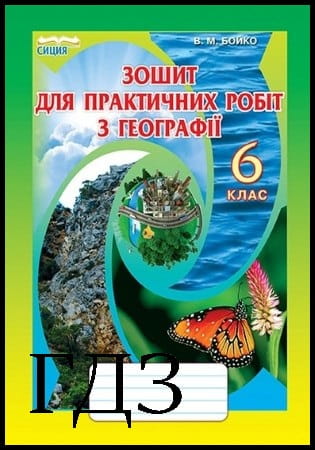

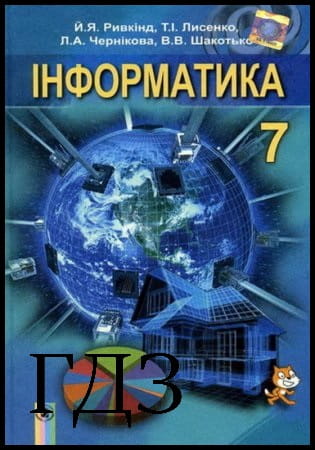


![ГДЗ Природознавство 5 клас. Підручник [Ярошенко О.Г., Бойко В.М.] 2018 ГДЗ Природознавство 5 клас. Підручник [Ярошенко О.Г., Бойко В.М.] 2018](/uploads/posts/2019-04/1555779316_5_p_y_u2018.jpg)
![ГДЗ Основи правознавства 9 клас. Підручник [Наровлянський О. Д.] 2017 ГДЗ Основи правознавства 9 клас. Підручник [Наровлянський О. Д.] 2017](/uploads/posts/2019-02/1550928122_9k_p_n_2017.jpg)
![ГДЗ Українська мова 8 клас. Підручник [Глазова О.П.] 2021 ГДЗ Українська мова 8 клас. Підручник [Глазова О.П.] 2021](/uploads/posts/2021-10/1633720388_8k_y_g_2021.jpg)
![ГДЗ Вступ до історії 5 клас. Підручник [Гісем О.В.] 2018 ГДЗ Вступ до історії 5 клас. Підручник [Гісем О.В.] 2018](/uploads/posts/2019-07/1564163269_5k_i_h_2018.jpg)